Überwachen mit Geokarten im Azure-Portal
Nachdem Sie Ihre RAN-Einblicke-Ressource (Radio Access Network, RAN) eingerichtet haben, können Sie Ihre RAN Insights Geokarte anzeigen. Geokarten verwenden Azure Maps, um eine grafische Anzeige aller Zugriffspunkte anzuzeigen, die mit einer RAN Insights-Ressource verknüpft sind, zusammen mit wichtigen RAN-Metriken. Sie geben den Integritätszustand von Zugriffspunkten an und ermöglichen es Ihnen, die Komponenten anzuzeigen, die an Websites angefügt sind.
Einrichten von Geokarten
Geokarten bieten ein visuelles Verständnis Ihres Netzwerks, indem alle Zugriffspunkte und deren Integritätsstatus vorgestellt werden.
Um zu beginnen, benötigen Sie eine vorhandene Azure Maps-Ressource oder erstellen eine neue. So erstellen Sie eine neue Azure Map-Ressource:
- Wechseln Sie zum Azure Marketplace, suchen Sie nach Azure Maps.
- Wählen Sie die Azure-Karte aus, und wählen Sie Erstellen aus, um ein neues Azure Map-Konto zu erstellen.
- Verwenden Sie auf der Registerkarte Grundlagen dieselbe Abonnement- und Ressourcengruppe, die für die RAN Insights-Ressource verwendet wurde. Geben Sie einen Namen für die Azure Map-Ressource ein, wählen Sie die Region aus, und wählen Sie das Standardpreismodell aus.
- Beachten Sie, dass der Azure Map Nominalkosten zugeordnet sind. Diese Kosten betragen ungefähr 20 USD/Monat für einen aktiven Benutzer, unterliegen jedoch einer Variation basierend auf der Nutzungshäufigkeit.
- Wählen Sie Überprüfen und erstellen aus.
Sobald Sie Ihre Azure Map-Ressource haben, müssen Sie sie jetzt mit Ihrer Mobilen Netzwerkressource verbinden, um die Geozuordnung in der RAN Insights-Ressource anzuzeigen.
- Navigieren Sie zu Ihrer vorhandenen Ressource für mobile Netzwerke
- Wählen Sie auf dem Blatt Übersicht der Option "Mobile Netzwerkressource" die Option Mobiles Netzwerk ändern
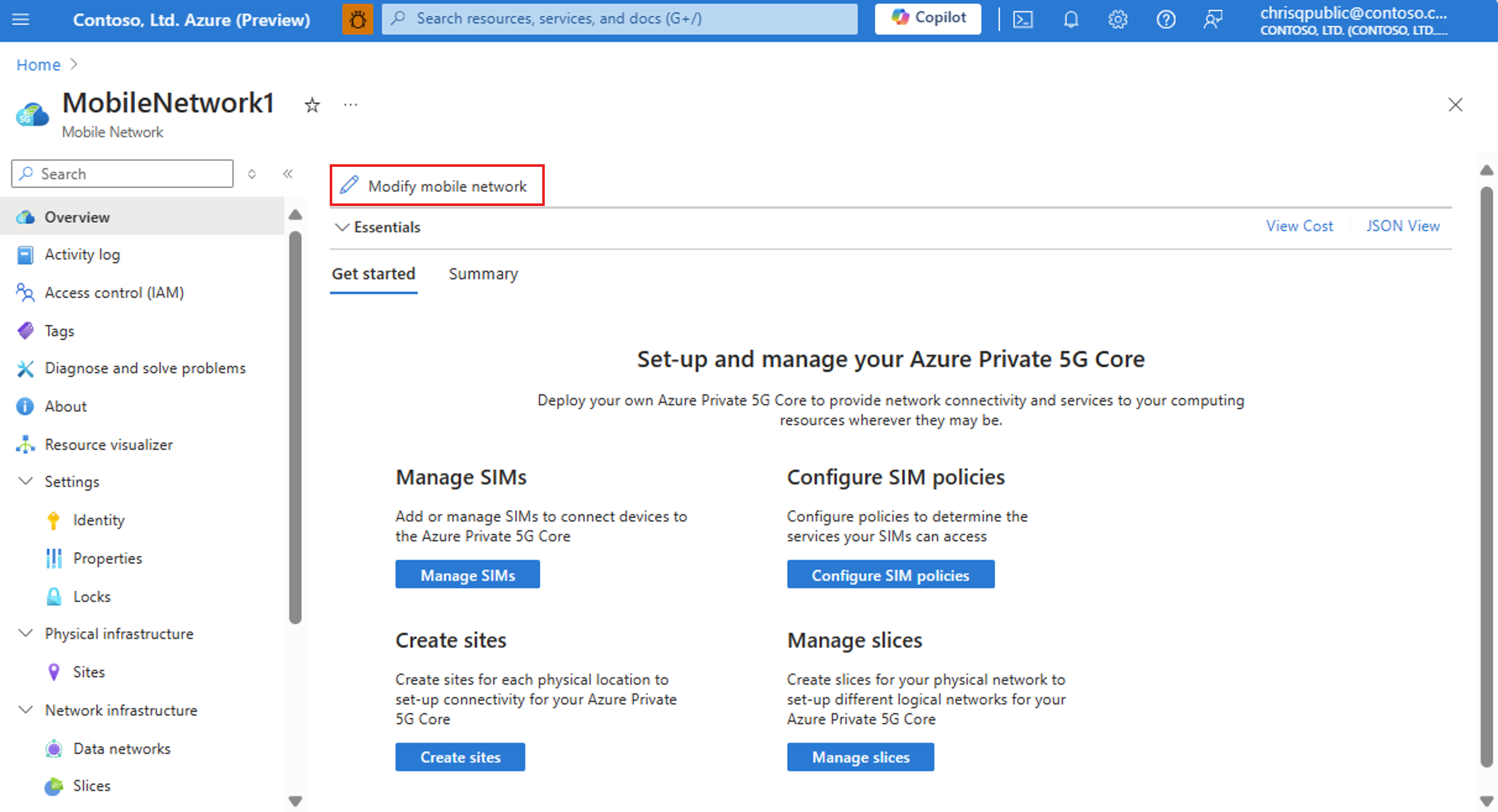 aus
aus
- Wählen Sie im Abschnitt Azure-Kartenkonto Ihre Azure Map-Ressource aus. Nur die Azure Map-Ressource, die diesem Abonnement zugeordnet ist, wird im Dropdownmenü angezeigt.
- Klicken Sie auf Ändern, und warten Sie, bis die Bereitstellung abgeschlossen ist
- Navigieren Sie zu Ihrer RAN Insights-Ressource
- Stellen Sie in Ihrer RAN Insights-Ressource sicher, dass Sie alle Zugriffspunkte und deren Breiten- und Längengradwerte eingerichtet haben. Sie können die Werte ändern, indem Sie die Zugriffspunktressource auswählen und die Schaltfläche Ändern drücken.
- Wechseln Sie zur Seite Übersicht über die RAN Insights-Ressource, und wählen Sie die Registerkarte Geo Maps aus. Sie sollten jetzt in der Lage sein, die Karte mit Zugriffspunkten anzuzeigen.
Visualisieren von Zugriffspunkten mithilfe von Geokarten
Sie können auf den Zugriffspunkt zeigen, um zusätzliche Informationen anzuzeigen, z. B. Name, Breiten- und Längengrad, Verfügbarkeitsrate, Anzahl aktiver UEs und Uplink/Downlink-Durchsatzwerte.
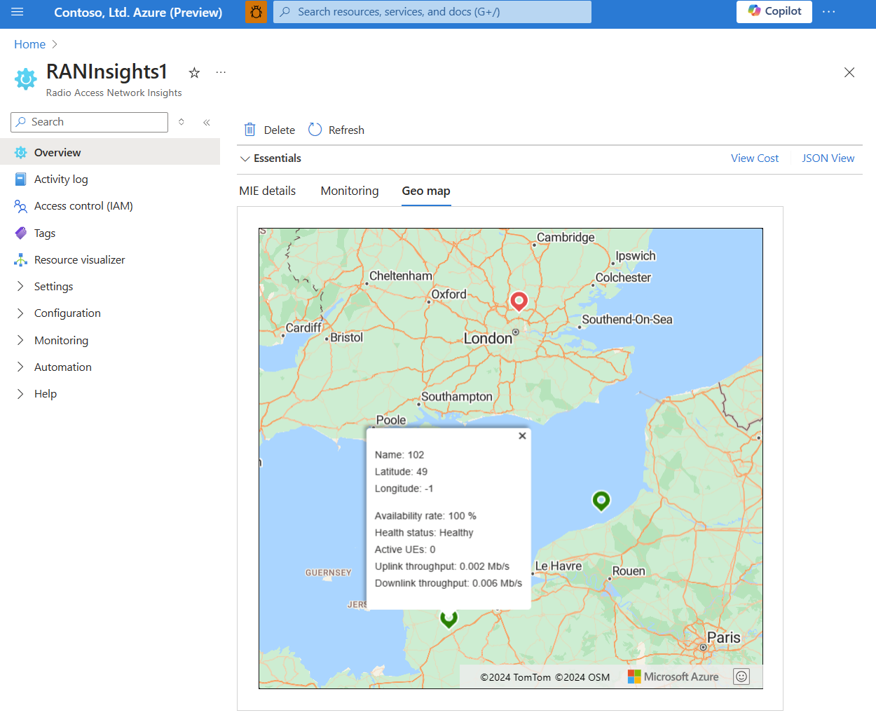
Der Integritätsstatus basiert auf der Verfügbarkeitsrate-Metrik, die den Prozentsatz der Zeit angibt, zu der der Zugriffspunkt während des letzten Samplingzeitraums verfügbar war. Der Status gibt Grün an, wenn die Metrik 100 % ist, Rot bei 0 % und Orange, wenn sie zwischen 0 und 100 % liegt. Wenn diese Metrik vom RAN-Anbieter nicht unterstützt wird, wird der Zugriffspunkt in Geokarten rot angezeigt. Wenn der Zugriffspunkt aus dem Netzwerk entfernt wird oder keine Daten empfängt, wird er rot in Geokarten angezeigt.

Beachten Sie, dass alle angezeigten Metriken auf aktuellen Werten basieren. Informationen zum Zugreifen auf verlaufsbasierte Daten finden Sie auf der Übersichtsseite zur Überwachung der RAN Insights-Seite oder auf der Metrikseite.